Schema Proチュートリアル:WordPressでリッチスニペットを表示する方法
公開: 2020-01-01
WordPress Webサイトでリッチスニペットとスキーママークアップを補足すると、Google検索エンジンの結果ページ(SERP)で際立つ「特別な個性」が伝わります。 レビュー評価の星、価格、製品仕様、またはレシピ情報を含むGoogleの結果を見たことがあるかもしれません。 グーグルのこれらの気の利いた視覚的な手がかりは、あなたのページが改善されたトラフィックとコンバージョン率を達成するためにクリックされる可能性を高めることがよくあります。
残念ながら、リッチスニペットを追加するのは混乱を招くと感じる人もいますが、真実は使いやすいということです。 特に適切なツールを使用している場合は、「豊富な結果」を紹介することのメリットを最大化することができます。
リッチスニペットとスキーママークアップとは何ですか?
リッチスニペットとスキーママークアップの概念は同じですが、役割はまったく異なります。 「リッチリザルト」とも呼ばれるこれらは、ページのHTMLに追加できる構造化データであり、WebクローラーとGoogleがコンテンツをよりよく理解するのに役立ちます。 サイトを検索機能で表示したい場合も重要です。
リッチスニペット
あなたがグーグルで検索しているとき、そしていくつかのリンクが星の評価を示していることを覚えていますか? これは、リッチスニペットの例の1つです。
U より良い結果を提示するために、リッチスニペットを使用すると、ユーザーは探している情報を簡単に見つけることができます。 あなたのウェブサイトがグーグルのような検索エンジンに現れて、リッチスニペットが追加されるとき、グーグルは実際の結果についての追加情報を表示することができます。
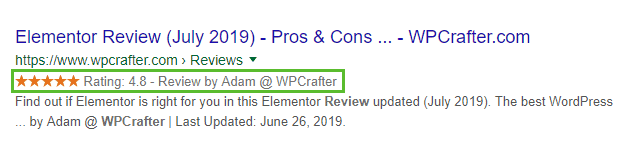
また、Webサイトにリッチスニペットを追加しても、検索エンジンのランキングが自動的に高くなるわけではないことを理解する必要があります。 しかし、それはあなたのウェブサイトを目立たせるのに役立ちます、それはそれが多くの視聴者があなたのページを閲覧する可能性を高めることを意味します。
使用できるリッチスニペットの種類はたくさんありますが、最も一般的なものは次のとおりです。
レビュー–星の評価とレビューを行った人が表示されます。 個々のレビューアまたはユーザーの累積レビューからのものである可能性があります。
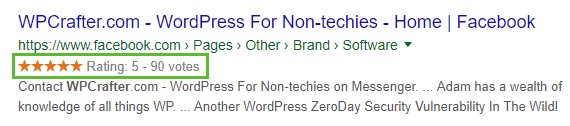
ビデオ–期間、ライセンス、制作会社、および/またはビデオの作成者を示すために使用できます。
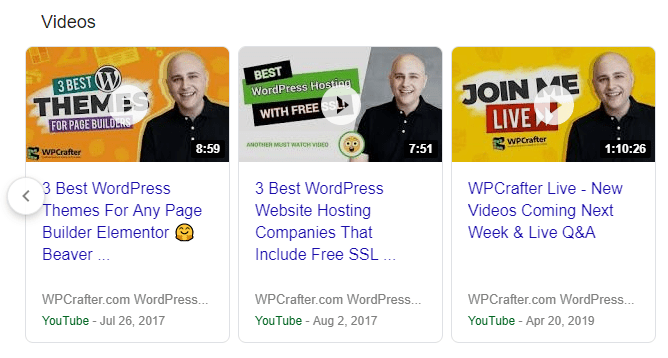
レシピ–サービングのサイズ、カロリー、脂肪含有量などの栄養情報が含まれています。
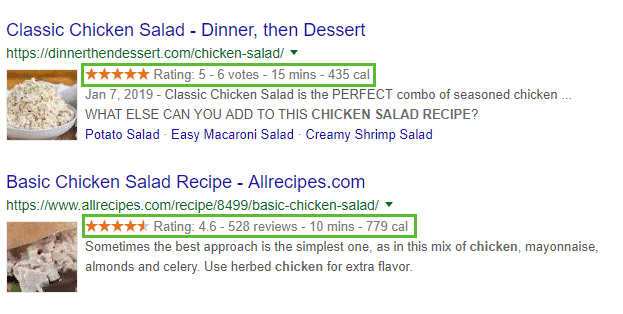
音楽–アルバムのリリース日、長さ、ジャンル、プロデューサーなど、音楽に関する情報が含まれます。
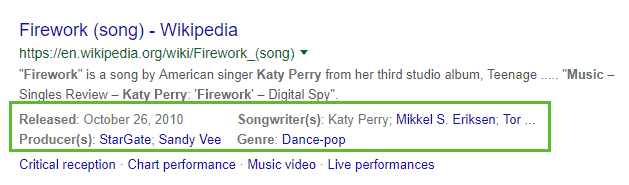
製品–特にeコマース業界に興味がある場合、最も人気のある検索の1つは製品です。 ITには、価格や製品イメージなど、製品に関する必要な情報が含まれています。
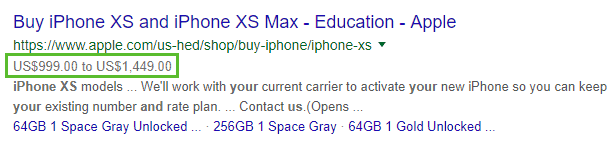
ビジネスと組織–ビジネス名、住所(物理的およびURL)、電話番号、地理的位置(緯度および経度)、ロゴなどの利用可能なプロパティが含まれます。
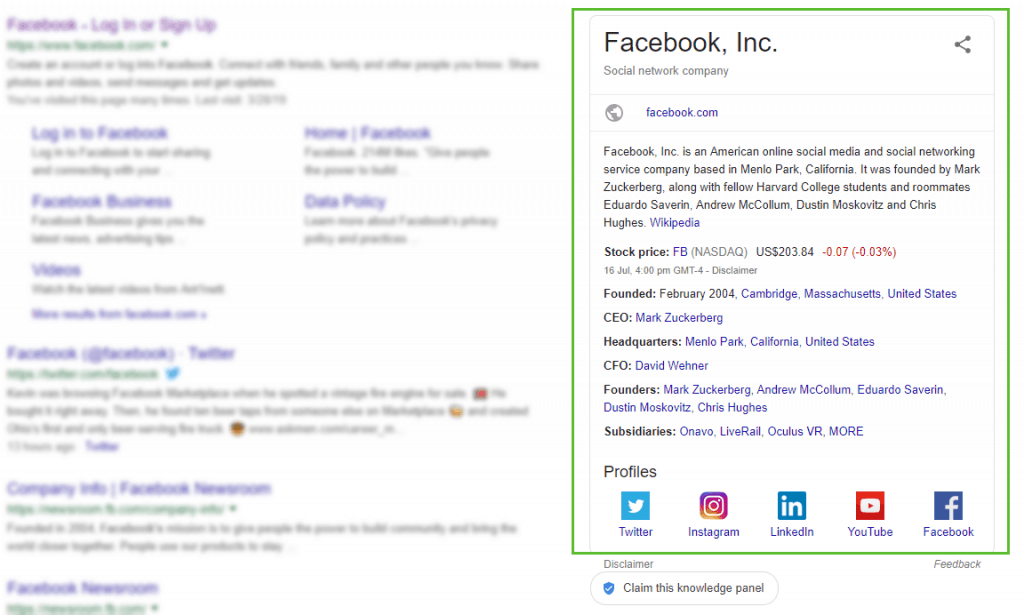
トップストーリー–これは検索結果の[トップストーリー]ボックスですが、これはGoogleニュースがウェブサイトを承認した場合にのみ表示されます。
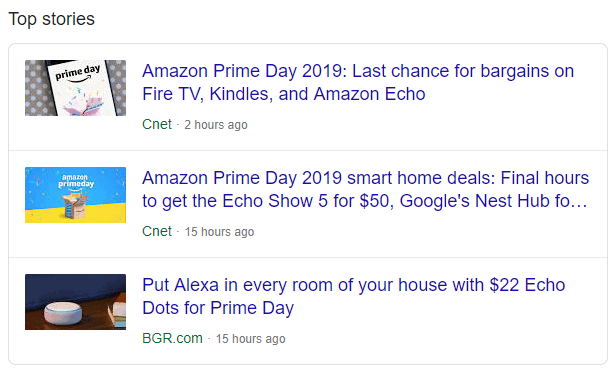
これらの他に、イベント、求人情報、コースリスト、書籍、記事などを追加することもできます。 要約すると、リッチスニペットは、クリック数を増やしてランキングを上げるのに役立ちます。
スキーママークアップ
スキーママークアップは、Googleがそのような有用な結果を生み出す理由の1つです。 これは、最適化の最新の形式の1つであり、SEOの最も支配的な形式の1つとして数えられています。 Googleがリッチスニペットを作成するのに役立つ舞台裏のコードとして機能するため、SERPでのウェブサイトのパフォーマンスを向上させることができます。
スキーママークアップは、次のような他の検索の可視性機能にも役立ちます。
- SiteLinks –誰かがあなたのウェブサイトを検索した場合の検索結果の追加リンクです。
- ブレッドクラム–生のURLを表示する代わりに、Googleはブレッドクラムを表示します。
- SiteLinks検索ボックス–ユーザーがGoogle検索結果ページ自体からあなたのウェブサイトを検索できるようにします。
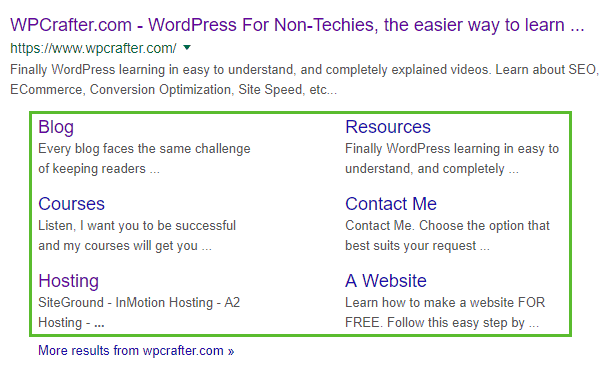
さらに、2019年にスキーマと最高のWordPress SEOツールを組み合わせると、SEOのパフォーマンスをさらに向上させることができます。
WordPressウェブサイトにスキーママークアップを追加する方法
前に述べたように、適切なツールを使用している限り、リッチスニペットとスキーママークアップの追加にそれほど時間はかかりません。 現在、いくつかのプラグインはそれを行うのに役立ちますが、SchemaProは信頼できる最高のプラグインであると言えます。
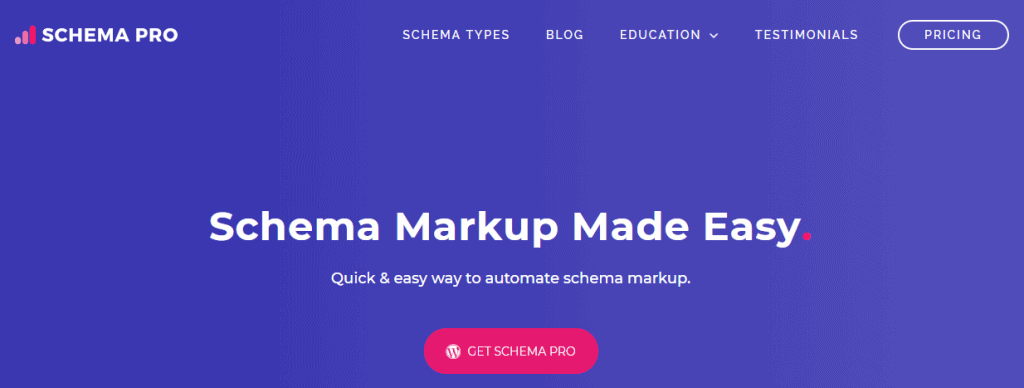
スキーママークアップを自動化するための優れたプラグインとは何ですか?
- ユーザーフレンドリーなインターフェースなので、技術者でなくてもうまく機能します
- 既存のコンテンツをマッピングし、データフィールドにコードを追加できます
- 舞台裏で動作し、スキーマの追加にGoogleが推奨するJSON-LD形式を使用します
- スキーママークアップを1回だけ作成すると、SchemaProは他の関連する投稿やページにコードを自動的に挿入します。
Schema Proの費用は年間79ドル、または生涯アクセスの場合は249ドルです。 代理店の場合は、年間249ドル、または生涯アクセスの場合は699ドルで入手できます。
SchemaProにアクセス
SchemaProのインストールと構成
したがって、Schema Proプラグインをダウンロードしたら、WordPressダッシュボードに移動し、[プラグイン]メニューから[新規追加]をクリックします。 Schema Proプラグインのzipファイルをアップロードし、インストールしてアクティブ化します。 プラグインのインストールで問題が発生した場合は、包括的なWordPressトラブルシューティングガイドをお読みください。
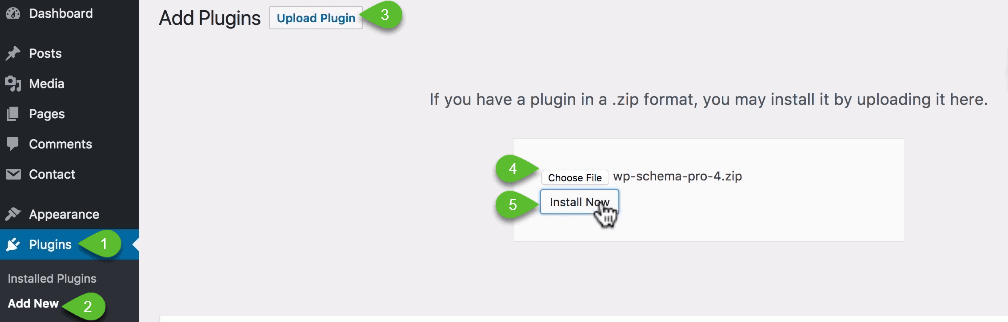
[設定]メニューに移動すると、SchemaProが見つかります。
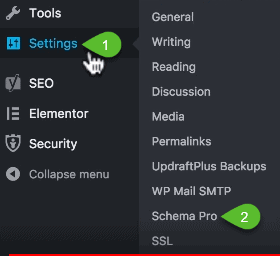
[構成]タブには、Webサイトの基本情報を構成できる[セットアップウィザードの開始]ボタンがあります。
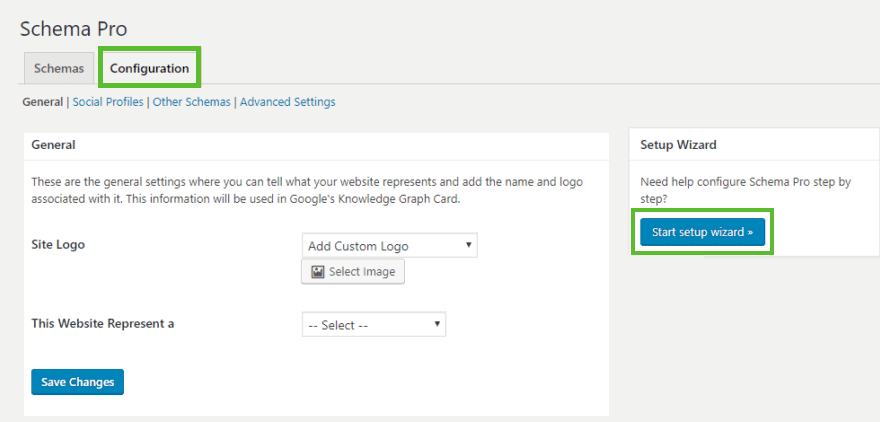
セットアップを開始するには、[スタート]ボタンをクリックします。
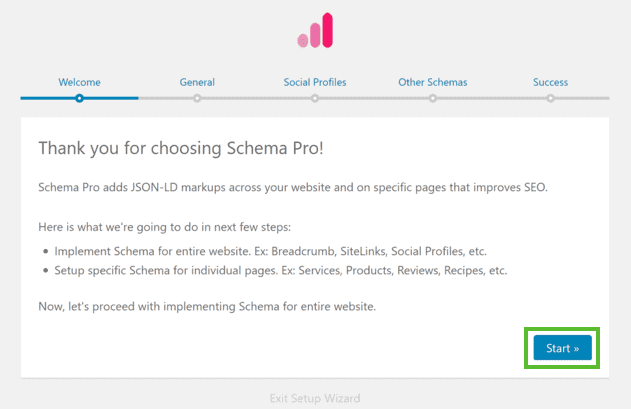
ロゴを選択し、Webサイトが会社を表すか個人を表すかを定義します。 次に、[次へ]をクリックします。
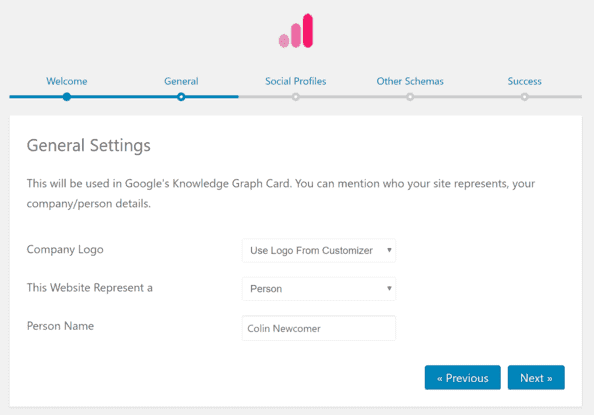
ソーシャルメディアプロファイルをWebサイトに接続します。 [次へ]をクリックします。


ブレッドクラム、SiteLinks、SiteLinks検索ボックス、およびスキーマを適用するページの設定を構成します。 すべての機能を有効にすることをお勧めします。 [次へ]をクリックします。
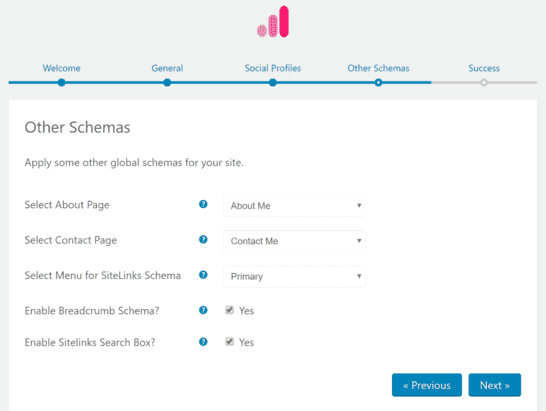
セットアップはピクニックに行くようなものですよね? ただし、混乱している場合は、疑問符[?]アイコンをクリックして、詳細な手順を確認できます。
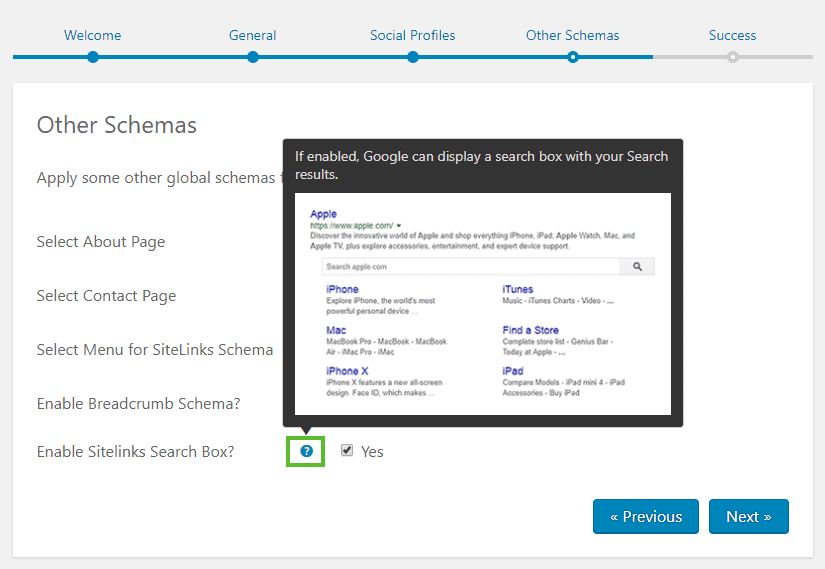
そして今、あなたのスキーマを追加する時が来ました。
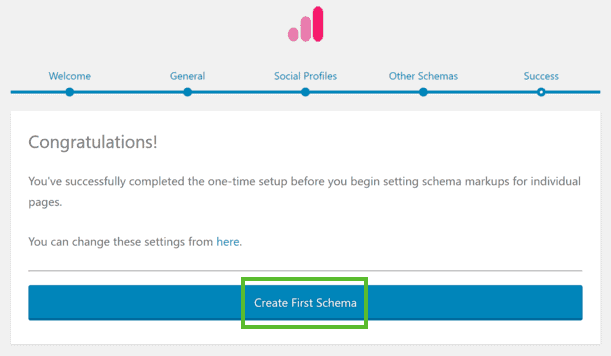
Schema Proは、13の主要なスキーマタイプをサポートし、さらに追加し続けます。 追加できるスキーマ情報は、選択したスキーマの種類によって異なります。 たとえば、レシピスキーマタイプを選択した場合、カロリー、準備時間、調理時間、カテゴリ、レシピの収量などを追加できます。
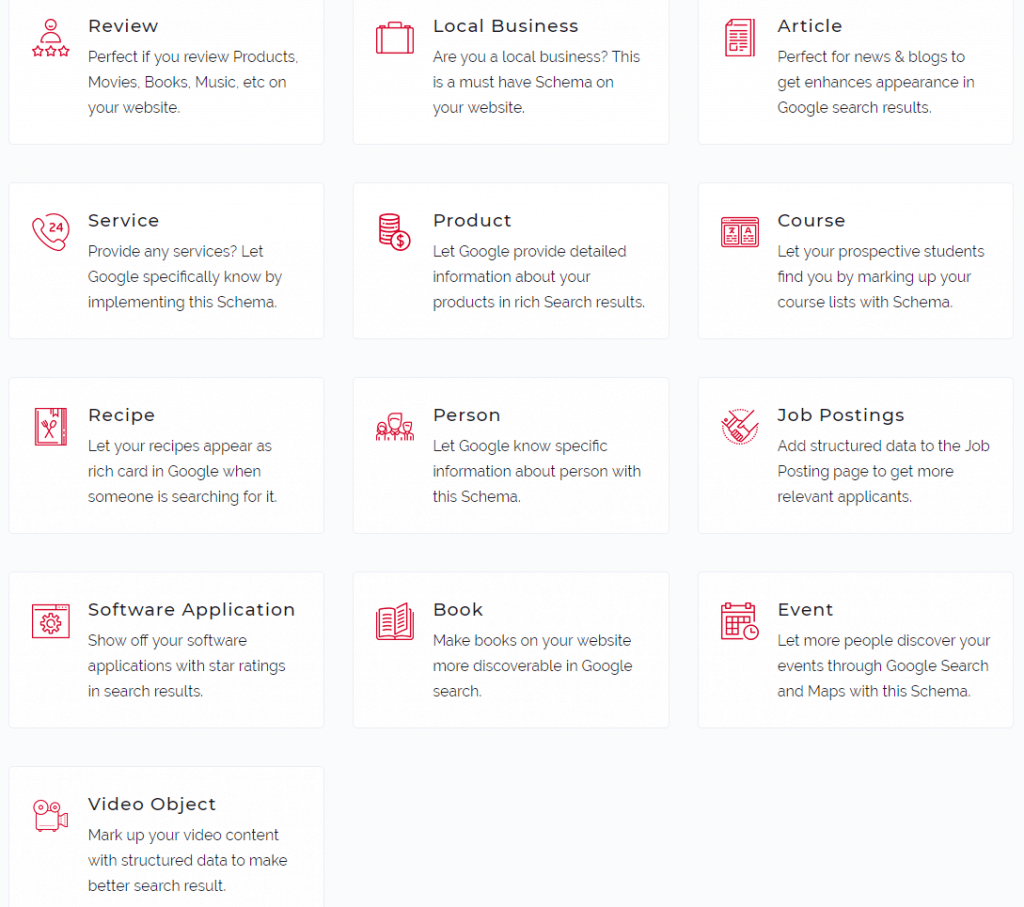
Job Postingスキーマタイプを選択すると、役職、投稿日、雇用タイプ、住所、給与、およびその他の関連情報を追加できます。
ほとんどのブロガーは、Articleスキーマタイプを使用することでおそらく利益を得ることができます。
新しいスキーマの作成
スキーマを初めて作成する場合は、[最初のスキーマを作成]ボタンをクリックするか、[設定]メニューの[スキーマプロ]に移動します。 [スキーマ]タブで、[新規追加]をクリックします。
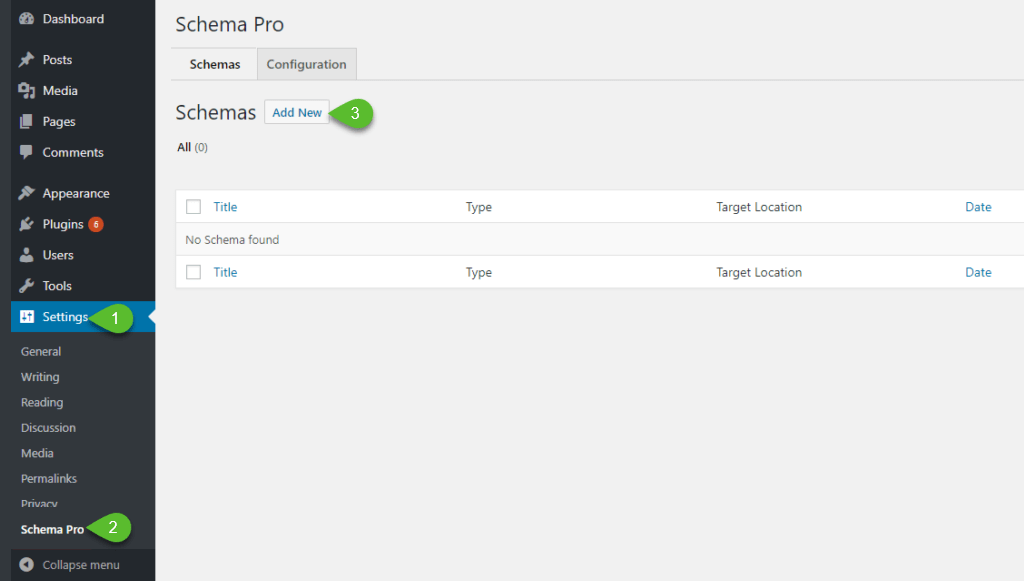
スキーマタイプを選択します。 次に、[次へ]をクリックします。
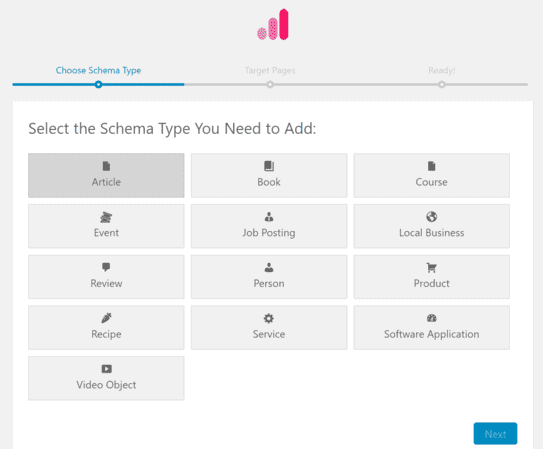
スキーマタイプを適用するコンテンツを選択します。 ANDルールとORルールを追加することもできます。 [次へ]をクリックします。
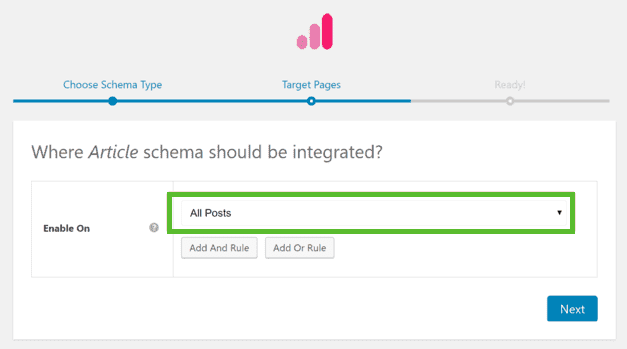
そして、あなたは完了です!
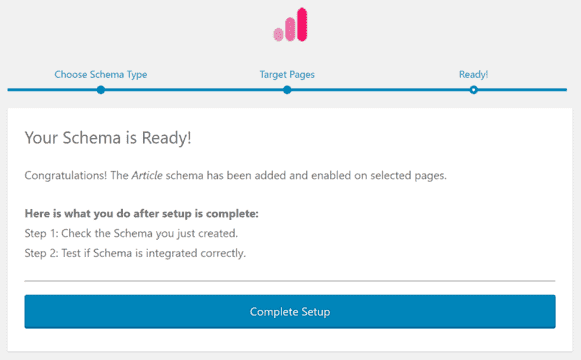
前述したように、追加できる情報は、選択したスキーマタイプによって異なります。 したがって、次の画面で、それに関連するすべての情報が表示され、SchemaProはこの情報をWordPressWebサイトの情報に自動的にマッピングします。
この例では、スキーマタイプはArticleです。 そのため、Schema Proは、作成者名をWordPress作成者名としてマップし、公開日をWordPress公開日としてマップします。
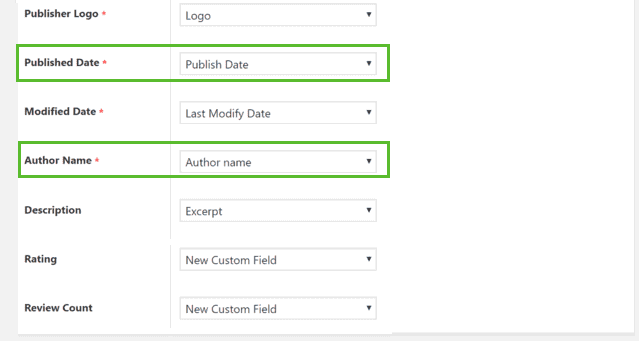
手動で調整する場合は、カスタムフィールドを使用して調整し、スキーママークアップを使用して情報をマップできます。 次に、ドロップダウンでその情報を選択できます。
新しいカスタムフィールド
カスタムフィールドと言えば、SchemaProがスキーママークアップでマップするために必要な情報を見つけることができない場合があります。 たとえば、Articleスキーマタイプには、RatingとReview Countのスキーママークアップがありますが、これらのデータは、WordPressの投稿またはページでデフォルトで利用できません。
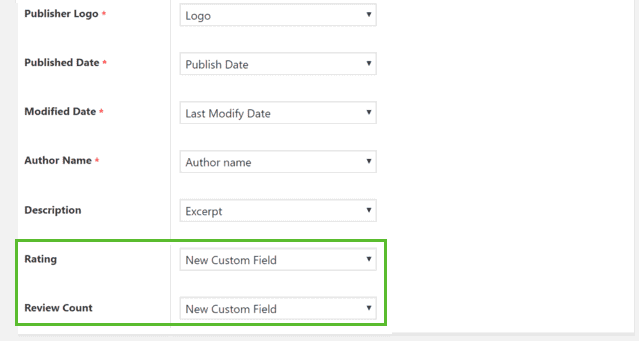
Schema Proが行うことは、WordPressエディターの下に新しいカスタムフィールドを追加して、それらに入力できるようにすることです。ただし、これはオプションです。
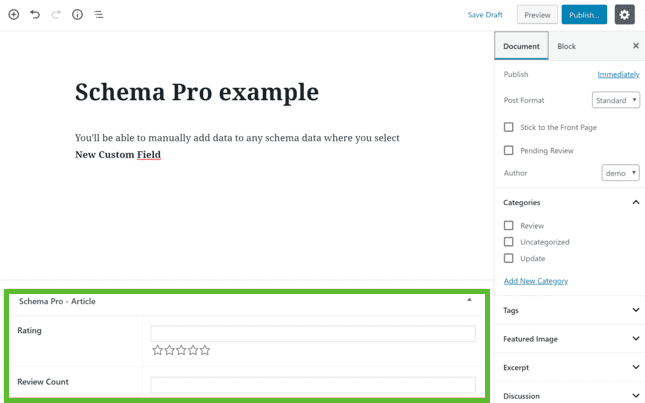
特定のページまたは投稿に異なるスキーマタイプを追加する
製品レビュー(一般的な記事だけでなく)など、より具体的なコンテンツを作成する場合は、レビュースキーマタイプを使用することをお勧めします。 Schema Proのセットアップウィザードに戻って、レビュースキーマタイプを追加するだけです。
ここで重要なのは、すべての投稿で有効にする代わりに、特定のページ/投稿/アーカイブなどで有効にすることができるということです。投稿名を検索して将来新しい投稿を手動で追加することで、特定の投稿に許可することができます。特定のタグまたはカテゴリに。 たとえば、レビュースキーマタイプを適用できる「レビュー」タグまたはカテゴリを追加できます。
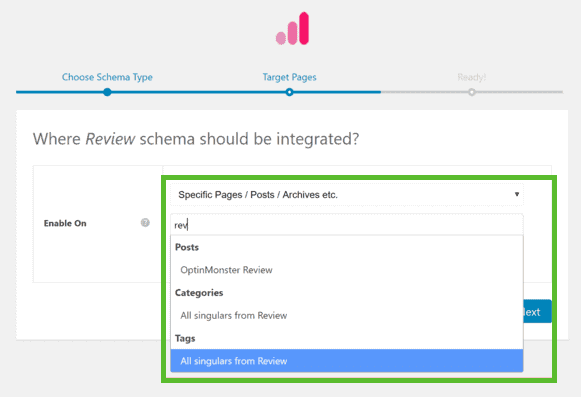
したがって、投稿を作成し、そのタグまたはカテゴリを「レビュー」に設定すると、WordPressエディターの下のSchemaProセクションにレビュースキーマタイプが表示されます。
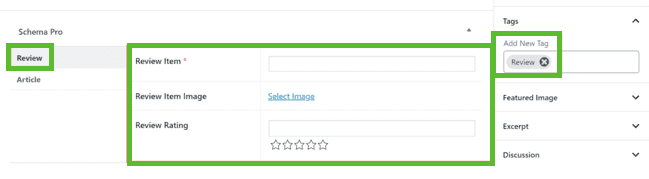
構造化データテストツールを使用してスキーママークアップをテストする方法
セットアップとすべての構成が完了したら、すべての作業が希望どおりに機能していることを確認する必要があります。 テストは難しいように思われるかもしれませんが、Googleは仕上げをチェックするための最良のツールキットを提供しています。 これは、構造化データテストツールと呼ばれます。
このツールは、スキーママークアップがWebサイトに存在するかどうかをチェックおよび検出し、スキーママークアップの構成にエラーが見つかったかどうかをチェックするのに役立ちます。
ツールに移動して、コンテンツのURLを入力するだけです。 [テストの実行]ボタンをクリックすると、Googleはスキーママークアップがあるかどうかを検出します。
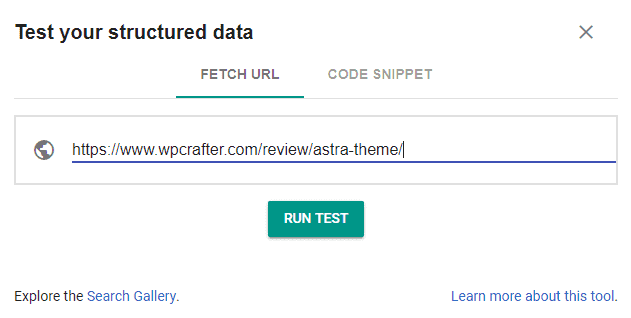
スキーママークアップが適切に配置されていることをGoogleが検出すると、ウェブサイトのリッチスニペットを生成するために必要なすべてのものがGoogleにあるため、すべての設定が完了したことを意味します。
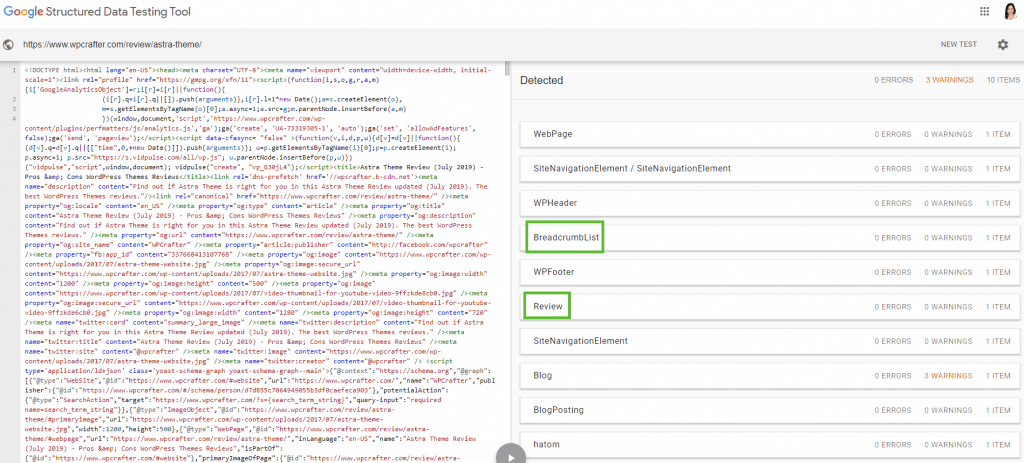
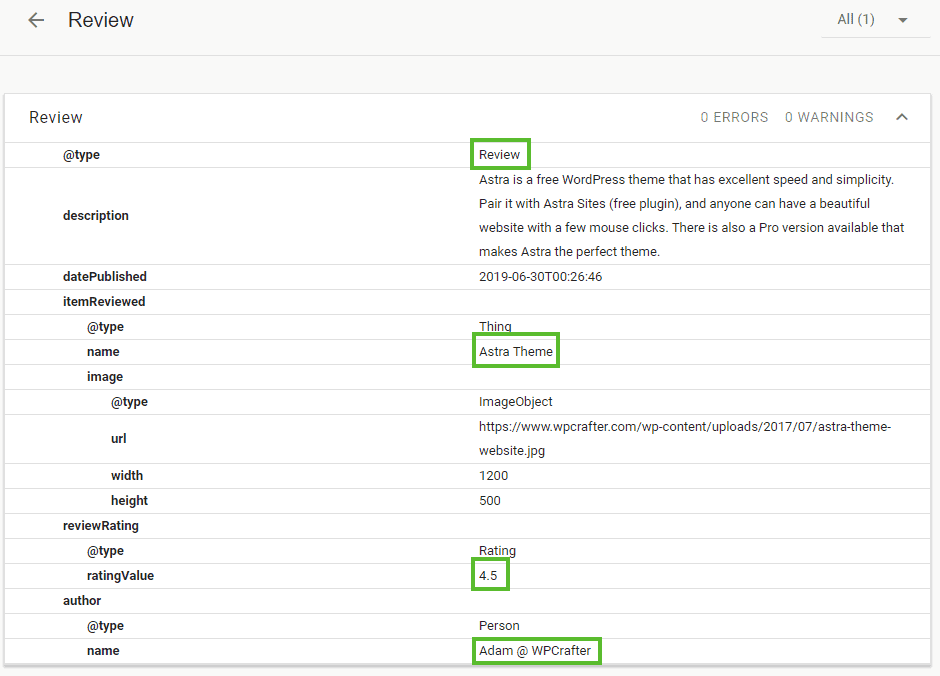
結論
WordPress Webサイトにリッチスニペットとスキーママークアップを追加するのは、少し難しいように思われるかもしれません。 あなたが技術者でないなら、それは最初は気が遠くなるように思えるかもしれません。 ただし、適切なプラグインを使用してこのような作業を行う場合は、ほとんど簡単です。
Schema Proプラグインは非常にユーザーフレンドリーで、オートパイロットにリッチスニペットとスキーママークアップを追加する際に私が遭遇した最高のツールの1つです。 これは、ユーザーエクスペリエンスを向上させるために必要なものの99%で機能します。 いくつかの設定を構成し、カスタムフィールドにいくつかの情報を手動で追加するだけで、準備は完了です。 さらに、それを読書プログレスバーと組み合わせて、より良いエンゲージメントを得ることができます。
したがって、検索結果ページでWebサイトを目立たせてクリック率を高めたい場合は、リッチスニペットとスキーママークアップを使用することの利点を活用できます。
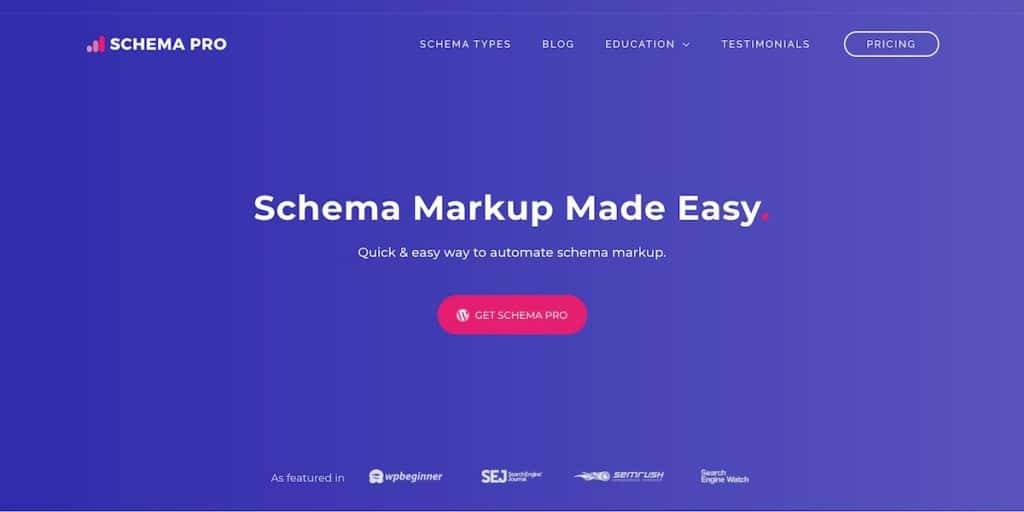
スキーマプロ
Schema Proを使用すると、検索エンジンがWebサイトとコンテンツをよりよく理解するのに役立つスキーマをWebサイトに追加できます。
Schema Proの主な機能:- ルールを介してスキーマを効率的に追加する
- カスタムフィールドでデータを使用する
Schema Proは、WordPressWebサイトにスキーマを追加するための優れたオプションです。
より大きな問題は、SEOプラグインがすでに提供しているものよりもそれから利益を得ることができるかどうかです。
WordPressで最も広く使用されている2つのSEOプラグインであるYoastとRankMathはどちらも、SchemaProが提供するものとほとんど同じ機能を提供します。 Schema Proが最初にリリースされたときはそうではありませんでしたが、今日では、スキーマのニーズの多くがすでに持っているもので満たされる可能性があります。
SchemaProをチェックアウト